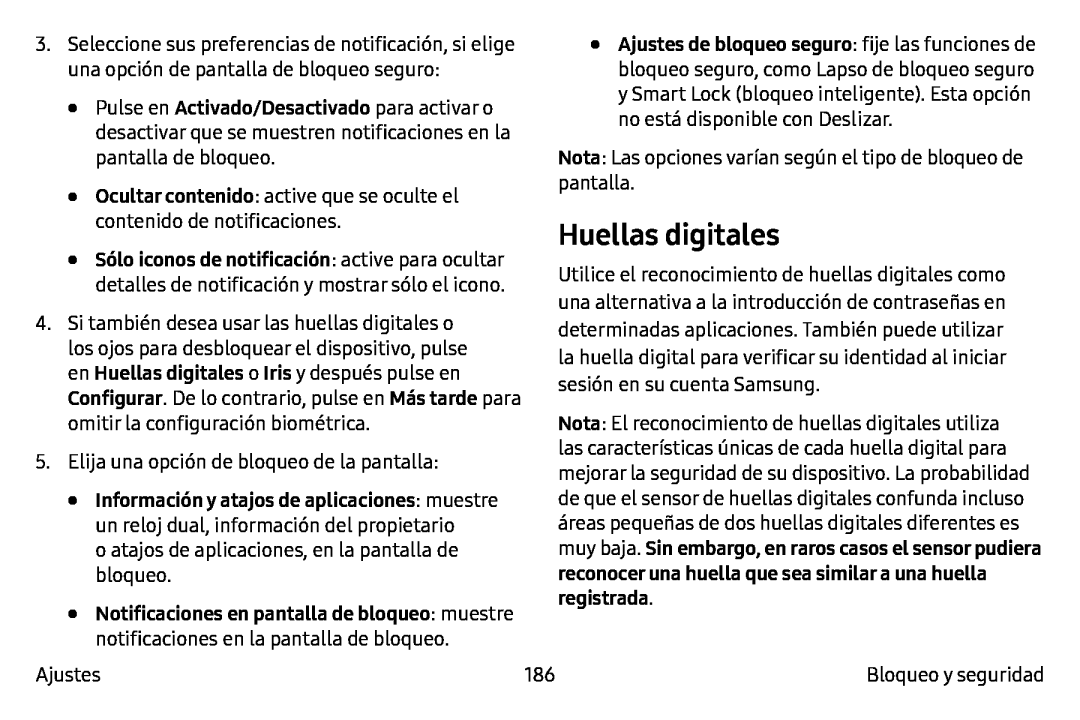3.Seleccione sus preferencias de notificación, si elige una opción de pantalla de bloqueo seguro:
•Pulse en Activado/Desactivado para activar o desactivar que se muestren notificaciones en la pantalla de bloqueo.
•Ocultar contenido: active que se oculte el contenido de notificaciones.•Sólo iconos de notificación: active para ocultar detalles de notificación y mostrar sólo el icono.
4.Si también desea usar las huellas digitales o los ojos para desbloquear el dispositivo, pulse en Huellas digitales o Iris y después pulse en
Configurar. De lo contrario, pulse en Más tarde para omitir la configuración biométrica.
5.Elija una opción de bloqueo de la pantalla:
•Información y atajos de aplicaciones: muestre un reloj dual, información del propietario
o atajos de aplicaciones, en la pantalla de bloqueo.
•Notificaciones en pantalla de bloqueo: muestre notificaciones en la pantalla de bloqueo.
•Ajustes de bloqueo seguro: fije las funciones de bloqueo seguro, como Lapso de bloqueo seguro y Smart Lock (bloqueo inteligente). Esta opción no está disponible con Deslizar.
Nota: Las opciones varían según el tipo de bloqueo de pantalla.
Huellas digitales
Utilice el reconocimiento de huellas digitales como una alternativa a la introducción de contraseñas en determinadas aplicaciones. También puede utilizar
la huella digital para verificar su identidad al iniciar
sesión en su cuenta Samsung.
Nota: El reconocimiento de huellas digitales utiliza las características únicas de cada huella digital para mejorar la seguridad de su dispositivo. La probabilidad de que el sensor de huellas digitales confunda incluso áreas pequeñas de dos huellas digitales diferentes es muy baja. Sin embargo, en raros casos el sensor pudiera reconocer una huella que sea similar a una huella registrada.
Ajustes | 186 | Bloqueo y seguridad |